最经典的PS入门笔记
ps笔记总结
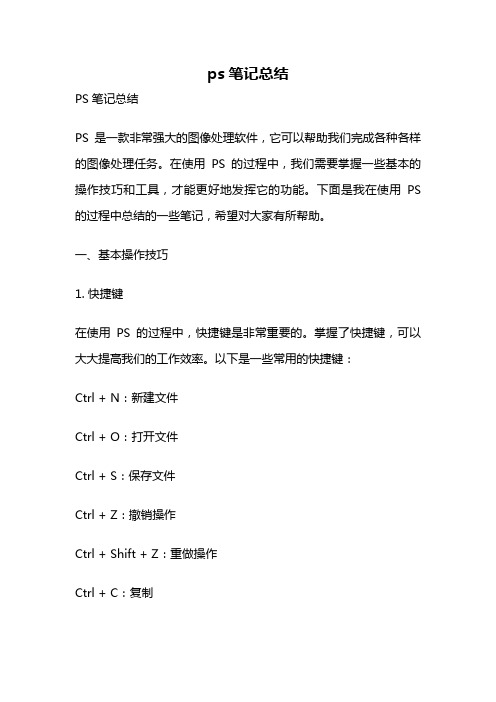
ps笔记总结PS笔记总结PS是一款非常强大的图像处理软件,它可以帮助我们完成各种各样的图像处理任务。
在使用PS的过程中,我们需要掌握一些基本的操作技巧和工具,才能更好地发挥它的功能。
下面是我在使用PS 的过程中总结的一些笔记,希望对大家有所帮助。
一、基本操作技巧1. 快捷键在使用PS的过程中,快捷键是非常重要的。
掌握了快捷键,可以大大提高我们的工作效率。
以下是一些常用的快捷键:Ctrl + N:新建文件Ctrl + O:打开文件Ctrl + S:保存文件Ctrl + Z:撤销操作Ctrl + Shift + Z:重做操作Ctrl + C:复制Ctrl + V:粘贴Ctrl + X:剪切Ctrl + A:全选Ctrl + D:取消选择Ctrl + T:自由变换2. 图层图层是PS中非常重要的概念。
每个图层都可以独立地进行编辑和操作,可以方便地对图像进行修改和调整。
以下是一些常用的图层操作:新建图层:在图层面板中点击新建图层按钮,或者使用快捷键Ctrl + Shift + N。
删除图层:在图层面板中选中要删除的图层,然后点击删除图层按钮,或者使用快捷键Ctrl + Shift + D。
合并图层:在图层面板中选中要合并的图层,然后点击合并图层按钮,或者使用快捷键Ctrl + E。
调整图层顺序:在图层面板中拖动图层,可以改变图层的顺序。
3. 选区选区是PS中非常重要的概念。
选区可以帮助我们对图像进行局部的编辑和调整。
以下是一些常用的选区操作:新建选区:使用选区工具(如矩形选框工具、椭圆选框工具、奇形选框工具等)在图像上绘制选区。
取消选区:使用快捷键Ctrl + D。
移动选区:使用选区工具在选区内拖动。
调整选区大小:使用选区工具在选区边缘拖动。
二、常用工具1. 画笔工具画笔工具是PS中最基本的工具之一。
它可以帮助我们在图像上绘制各种各样的图案和线条。
以下是一些常用的画笔工具操作:选择画笔工具,然后在画布上绘制。
Photoshop自学笔记
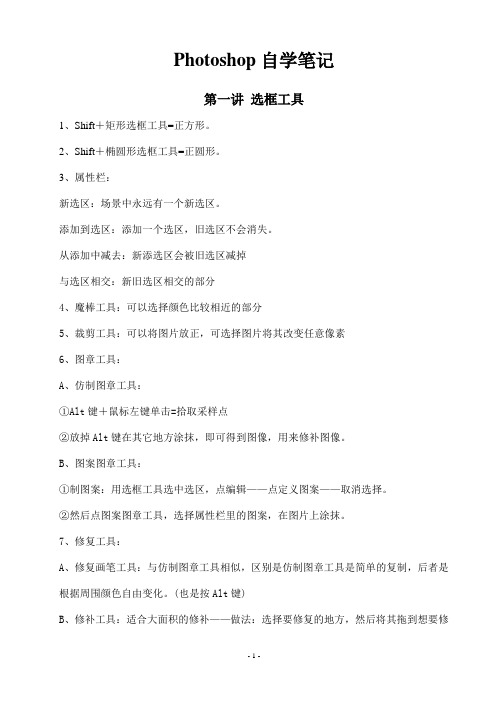
Photoshop自学笔记第一讲选框工具1、Shift+矩形选框工具=正方形。
2、Shift+椭圆形选框工具=正圆形。
3、属性栏:新选区:场景中永远有一个新选区。
添加到选区:添加一个选区,旧选区不会消失。
从添加中减去:新添选区会被旧选区减掉与选区相交:新旧选区相交的部分4、魔棒工具:可以选择颜色比较相近的部分5、裁剪工具:可以将图片放正,可选择图片将其改变任意像素6、图章工具:A、仿制图章工具:①Alt键+鼠标左键单击=拾取采样点②放掉Alt键在其它地方涂抹,即可得到图像,用来修补图像。
B、图案图章工具:①制图案:用选框工具选中选区,点编辑——点定义图案——取消选择。
②然后点图案图章工具,选择属性栏里的图案,在图片上涂抹。
7、修复工具:A、修复画笔工具:与仿制图章工具相似,区别是仿制图章工具是简单的复制,后者是根据周围颜色自由变化。
(也是按Alt键)B、修补工具:适合大面积的修补——做法:选择要修复的地方,然后将其拖到想要修补成颜色或景色区域即可。
C、颜色替换工具:按Alt键,选取颜色,再将需要替换的地方涂抹即可替换颜色,但景色不变。
8、小技巧:①取消选区:【Ctrl+D】②反选选区:【Shift+F7】③复位调色板:窗口——工作区——复位调板位置。
④Ctrl+[+、-]=图像的缩放。
⑤空格键:抓手工具。
⑥Alt+Delete=用前景色填充。
Ctrl+Delete=背景色填充。
第二讲工具栏的使用一、画笔工具1、以前景色为基础,绘制画笔状线条2、属性使用:(1)下拉三角形,修改主直径,硬度(2)下拉三角形——右小角改变笔头的形状,用完后可以点复位画笔回到原始状态。
(3)不透明度:效果不很透明(4)流量:笔水的流量二、画笔工具的使用——邮票的制作1、使用裁剪工具——是以背景色为填充颜色的,注意调换背景色和前景色。
2、点击画笔的调换色质——切换画色调板三、自定义画笔1、文件——打开——素材——魔棒工具——Shift+F7(反选)——编辑——定义画笔预设(即成)2、画笔加式点击切换画笔的调板。
PS第一章 笔记整理
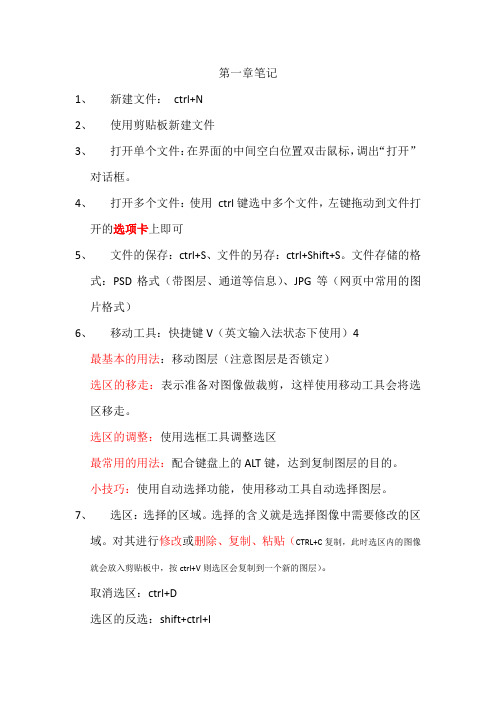
第一章笔记1、新建文件:ctrl+N2、使用剪贴板新建文件3、打开单个文件:在界面的中间空白位置双击鼠标,调出“打开”对话框。
4、打开多个文件:使用ctrl键选中多个文件,左键拖动到文件打开的选项卡上即可5、文件的保存:ctrl+S、文件的另存:ctrl+Shift+S。
文件存储的格式:PSD格式(带图层、通道等信息)、JPG等(网页中常用的图片格式)6、移动工具:快捷键V(英文输入法状态下使用)4最基本的用法:移动图层(注意图层是否锁定)选区的移走:表示准备对图像做裁剪,这样使用移动工具会将选区移走。
选区的调整:使用选框工具调整选区最常用的用法:配合键盘上的ALT键,达到复制图层的目的。
小技巧:使用自动选择功能,使用移动工具自动选择图层。
7、选区:选择的区域。
选择的含义就是选择图像中需要修改的区域。
对其进行修改或删除、复制、粘贴(CTRL+C复制,此时选区内的图像就会放入剪贴板中,按ctrl+V则选区会复制到一个新的图层)。
取消选区:ctrl+D选区的反选:shift+ctrl+I复制选区到新的图层:ctrl+J8、填充前景色:alt+del或者alt+退格键backspace、填充背景色:ctrl+del或ctrl+退格键。
按X键切换前景色和背景色,按D键还原到默认前景背景色,即黑白两色。
9、画布的缩放:方法一:ctrl+”+”键,以画布为中心放大图像,ctrl+”-”键,以画布为中心缩小图像。
ctrl+”0”键,满画布显示图像。
方法二:alt+滚动鼠标空格:移动画布10、选择某一图层,Ctrl+t,打开自由变换工具。
使用shift键可等比例放大或缩小图像。
11、Ctrl+R,显示或隐藏标尺12、Ctrl+H,显示或隐藏参考线。
13、选区的绘制:(1)正方形选区:shift+矩形选区工具(2)从中心向四周建立矩形选区:alt+矩形选区工具(3)从中心向四周建立正方形选区:alt+shift+矩形选区工具(4)增加选区:先建立一个矩形选区,然后按shift+矩形选区工具则可增加新选区(5)减少选区:在已有矩形选区的前提下,按alt+矩形选区工具,,减少矩形选区(6)圆形选区:shift+椭圆选区工具(7)从中心向四周建立椭圆选区:alt+椭圆选区工具(8)从中心向四周建立圆形选区:alt+shift+椭圆选区工具(9)增加选区:先建立一个选区,然后按shift+选区工具则可增加新选区(10)减少选区:在已有选区的前提下,按alt+选区工具,减少选区注意:利用增加选区、减少选区的功能,所有选区工具都可配合一起使用,建立各种不同形状的选区。
PS基础教程必学的知识点

PS基础教程必学的知识点PS基础教程必学的知识点在学习Photoshop基础教程的途中,有些必须要学习和了解的知识点,掌握了这些知识点,大家在使用Photoshop软件制作图片时就更加的得心应手了,下面给大家介绍PS基础教程必学的九个知识点,一起来了解一下吧!PS基础教程必学的知识点一:快捷键的使用这是Photoshop基础中的基础,却也是提高工作效率的最佳方法。
快捷键的使用,使你可以将精力更好的集中在你的作品而不是工具面板上。
一旦你能够熟练的使用快捷键,你就可以使用全屏的工作方式,省却了不必要的面板位置,使视野更开阔,最大限度的利用屏幕空间;一些简单的命令可以用键盘来完成,不必分心在工具的选择上,哪怕它只占用了极少的时间,但我们更希望在工作时不被打断。
注意:你应该尽量多使用快捷键,下面的这些快捷键是提高效率的好帮手,但不知为什么很多书中都一带而过,甚至没有提及,请一定要牢牢记住。
Ctrl+J:复制当前图层到一个新层;J:切换到喷枪工具;M:切换到选框工具;[ ]:在当前工具为画笔模式时,包括喷枪、画笔、铅笔、仿制图章历史画笔、橡皮及模糊和加深等工具,依次增减笔头大小; Shift+BackSpace:调出填充对话框。
一开始,你可能无法记住所有的快捷键,可以使用Photoshop的工具提示来帮助你。
方法是打开编辑>预置>常规,选择“显示工具提示”。
这样,当你把鼠标移动到工具面板上时,工具名称和其快捷键就会出现,直到你移走鼠标才会消失。
二、常用的组合命令定制动作在处理图像的时侯,很多情况下我们都会用到组合命令。
譬如,需要将一个多层图像的文档移动到另一个文档中。
最快捷且安全的方法是:新建一层Shift+CTRL+N;拼合以下所有可见图层Shift+Alt+CTRL+E;选择全部图像Ctrl+A;复制CTRL+C;取消选择Ctrl+D;删除当前图层。
这组命令是为图像建立一个映象,它包含了当前层之下的所有可见层图像,这时你的剪贴板上已经留下了图像的内容,只要把它粘贴在需要的文档中就可以了。
新手photoshop知识归纳总结-笔记大全(初学者的宝典)
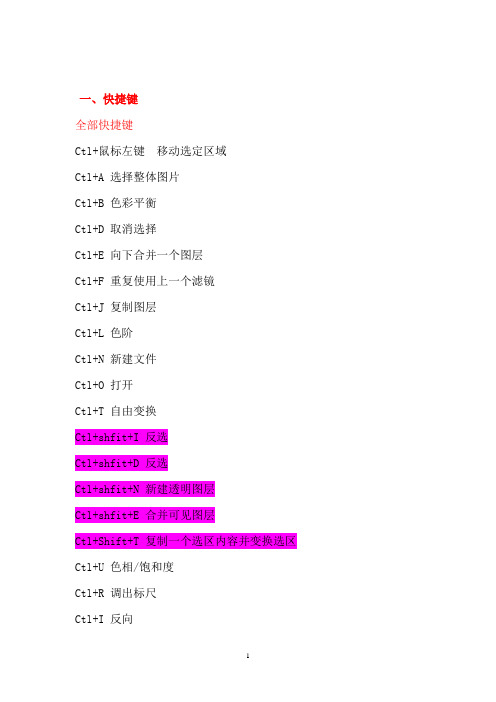
一、快捷键
全部快捷键
Ctl+鼠标左键移动选定区域
Ctl+A 选择整体图片
Ctl+B 色彩平衡
Ctl+D 取消选择
Ctl+E 向下合并一个图层
Ctl+F 重复使用上一个滤镜
Ctl+J 复制图层
Ctl+L 色阶
Ctl+N 新建文件
Ctl+O 打开
Ctl+T 自由变换
Ctl+shfit+I 反选
Ctl+shfit+D 反选
Ctl+shfit+N 新建透明图层
Ctl+shfit+E 合并可见图层
Ctl+Shift+T 复制一个选区内容并变换选区Ctl+U 色相/饱和度
Ctl+R 调出标尺
Ctl+I 反向
Ctl+“+”放大屏幕图像(等同于Ctl+空格,配合鼠标)Ctl+“-”缩小屏幕图像(等同于Alt+空格,配合鼠标)Ctl+【当前图层上翻一页
Ctl+】当前图层上翻一页
Ctl+Enter 将路径变为选区
Ctl+shift+Alt+B 调整为黑白模式
Alt+Delete 填充前景色
Ctl +Delete 填充背景色
Ctl+Alt+A 羽化
Ctl+Alt+Z 多步返回
Ctl+Alt+W 关闭全部窗口
Ctl+shift+M 进入IR中编辑
Shift+E 向下合并一个图层
Shift+Tab 隐藏出工具栏外的所有调板
Ctl+1 红通道
Ctl+2 绿通道
Ctl+3 蓝通道
快捷键整理
选择:Ctl+A 选择整体图片
Ctl+D 取消选择。
photoshop零基础到精通笔记

基础工具一、缩放工具的基础介绍快捷键:Z放大镜的加号表示放大图片,反之缩小。
调整窗口大小以满屏显示:默认不勾选,勾选的话随着照片的大小进行自动调整窗口的大小。
必须要拖拽窗口。
操作必须点击图片进行放大缩小。
默认不勾选缩放所有窗口:多个文档的情况下,不勾选只是对单一的文档窗口图片进行进行缩放,勾选则对于多个窗口的图片进行缩放。
默认不勾选。
细微缩放:必须勾选,处理细节的东西进行缩放的功能。
实际像素(数字的百分比):对图片的实际像素进行显示,快捷键:Ctrl+1适合屏幕:以屏幕最合适的方式进行显示。
快捷键:Ctrl+0,比较实用实战:在进行编辑时如果先去找缩放工具会很麻烦,一般用ALT+鼠标滚轴进行缩放的操作。
如果在首选项的工具选项中能够勾选用滚轴缩放就不用按住ALT键了,有的是在选项中直接找到,看PS的版本。
快捷键:H作用:图片缩放到位置比较大的时候可以进行其抓手(位置的移动)的操作必须是在铺满窗口边缘以外的环境下进行抓手的操作。
实战:在运用其他的快捷键时按住空格即可进行抓手的操作。
三、后退一步、前进一步选择在编辑选项中,前进一步:快捷键:shift+Ctrl+z 后退一步:alt+Ctrl+z选择选项卡中,全选:Ctrl+A 取消选择:Ctrl+D重新选择:对已选择的目标进行重新的选择。
快捷键:shift+Ctrl+D恢复:恢复到最原始的状态,快捷键:F12四、前景色与背景色例如:用画笔画图的时候默认是前景色,如果需要用背景色转换的话点击转换箭头就可以了,快捷键时X键。
如果改成别的颜色需要回到默认的颜色,点击默认景色与背景色。
快捷键时D键。
五、新建文档、窗口快捷键:Ctrl+N像素的概念:PS软件叫位图软件,AI叫做矢量图软件,作用可以无限放大无像素,一般在做logo用的多,图片都是有一个个小方格组成。
每一个放格叫做一个像素。
宽度表示的像素的含义是新建的文档这一行有多少个像素,而高度表示这一列有多少个像素。
ps笔记知识点总结

ps笔记知识点总结PS(Photoshop)是由Adobe公司推出的一款专业的图片处理软件,广泛应用于平面设计、网页设计、摄影后期处理等领域。
PS笔记知识点总结主要包括工具使用、图层管理、滤镜效果、调整图像色彩等方面的内容。
一、工具使用1. 画笔工具- 画笔工具是最基本的绘图工具,在PS中有多种画笔类型和笔刷效果可供选择。
可以通过调整画笔的大小、硬度、透明度等参数来绘制不同效果的图案。
2. 橡皮擦工具- 橡皮擦工具可以擦除画布上的图案,也可以通过调整橡皮擦的大小和硬度来实现不同的擦除效果。
3. 渐变工具- 渐变工具可以创建平滑过渡的色彩效果,可以通过线性、径向、角度等不同的渐变类型来实现不同的效果。
4. 文本工具- 文本工具可以添加文字到画布上,可以通过调整文字的字体、大小、颜色等参数来实现不同的文本效果。
5. 快速选择工具- 快速选择工具可以快速选择画布上的图案,可以通过调整选区的大小和形状来实现不同的选区效果。
6. 移动工具- 移动工具可以移动图层或选区的位置,可以通过拖动图层或选区来实现不同的位置调整。
7. 形状工具- 形状工具可以创建各种形状的图案,可以通过调整形状的大小、填充颜色等参数来实现不同的形状效果。
8. 刷子工具- 刷子工具可以实现各种特殊的绘制效果,可以通过调整笔刷的形状、硬度、透明度等参数来实现不同的绘制效果。
9. 裁剪工具- 裁剪工具可以裁剪画布上的图案,可以通过调整裁剪的大小和位置来实现不同的裁剪效果。
10. 吸管工具- 吸管工具可以取样画布上的颜色,可以通过点击不同位置来获取不同的颜色值。
二、图层管理1. 新建图层- 可以通过图层面板中的“新建图层”按钮来创建新的图层,也可以通过快捷键“Ctrl+Shift+N”来新建图层。
2. 合并图层- 可以通过图层面板中的“合并图层”按钮来将选中的图层合并为一个图层,也可以通过快捷键“Ctrl+E”来合并图层。
3. 图层样式- 可以通过图层面板中的“图层样式”按钮来添加阴影、发光、描边等样式效果到图层中。
新手PS入门笔记
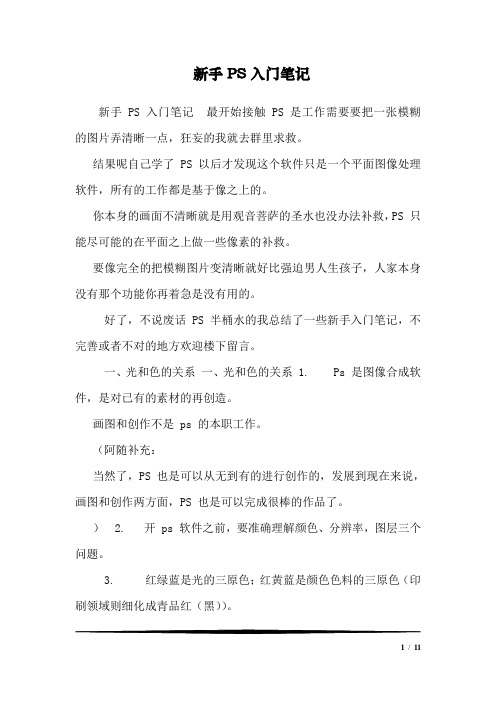
新手PS入门笔记新手 PS 入门笔记最开始接触 PS 是工作需要要把一张模糊的图片弄清晰一点,狂妄的我就去群里求救。
结果呢自己学了 PS 以后才发现这个软件只是一个平面图像处理软件,所有的工作都是基于像之上的。
你本身的画面不清晰就是用观音菩萨的圣水也没办法补救,PS 只能尽可能的在平面之上做一些像素的补救。
要像完全的把模糊图片变清晰就好比强迫男人生孩子,人家本身没有那个功能你再着急是没有用的。
好了,不说废话 PS 半桶水的我总结了一些新手入门笔记,不完善或者不对的地方欢迎楼下留言。
一、光和色的关系一、光和色的关系 1. Ps 是图像合成软件,是对已有的素材的再创造。
画图和创作不是 ps 的本职工作。
(阿随补充:当然了,PS 也是可以从无到有的进行创作的,发展到现在来说,画图和创作两方面,PS 也是可以完成很棒的作品了。
) 2. 开 ps 软件之前,要准确理解颜色、分辨率,图层三个问题。
3. 红绿蓝是光的三原色;红黄蓝是颜色色料的三原色(印刷领域则细化成青品红(黑))。
1/ 11形式美感和易识别是设计第一位的,套意义、代表一个寓意的东西是其次的。
4. 色彩模式共有四种,每一种都对应一种媒介,分别为: lab 模式(理论上推算出来的对应大自然的色彩模式) hsb 模式(基于人眼识别的体系) RGB 模式(对应的媒介是光色,发光物体的颜色识别系统。
) CMYK 模式(对应的是印刷工艺)。
5. 加色模式:色相的色值相加最后得到白色;减色模式:色相的最大值相加得到黑色。
6. lab 色彩模式:一个亮度通道和两个颜色通道,是理论上推测出来的一个颜色模式。
理论上对应的媒介是大自然。
7. hsb 色彩模式,颜色三属性:色相(色彩名称、色彩相貌,即赤橙黄绿青蓝紫等,英文缩写为 h,它的单位是度,色相环来表示)饱和度(色彩纯度,英文缩写 s,按百分比计量,跟白有关)明度(英文缩写 b,按百分比计量,明度跟黑有关)。
- 1、下载文档前请自行甄别文档内容的完整性,平台不提供额外的编辑、内容补充、找答案等附加服务。
- 2、"仅部分预览"的文档,不可在线预览部分如存在完整性等问题,可反馈申请退款(可完整预览的文档不适用该条件!)。
- 3、如文档侵犯您的权益,请联系客服反馈,我们会尽快为您处理(人工客服工作时间:9:00-18:30)。
最经典的 PS 入门笔记来,这有一份 PS 入门速效大法总有人问阿随君怎么学 PS,零基础、非专业、小白该怎么从零到入门,迅速成长为高手呢?在阿随君的答案中,有很多高频关键词反复亮相,而这其中李涛老师是我每次都强势安利的。
我知道,可能小伙伴们还是会有些摸不着头脑,生活节奏那么快,静不下心来看那么长、那么多课的视频教程。
好吧,阿随君这次掏着心窝子把自己当年看李涛老师课程随手记的笔记,长达一万多字的超级干货,全部发上来分享给大家。
要知道,有太多的 PS 高手、大神都是从李涛老师的课程起步的,如果你接触 PS 比较早,“中国 PS 第一人”的尊号想必是听过的。
这份笔记比较朴素,并没太多配图,原貌呈现。
因为阿随君考虑再三,决定将修改降到最低(教程基于 cs2 做的,所以只有涉及到软件有变化的地方会稍加说明),保留当初笔记的原貌,因为在学这堂课的时候,我也是非设计专业、零基础的小白,一字一句的整理都是从“小白”的心态出发的,也许这样的记录正是你所期待、所理解的。
PS:本来阿随君以为笔记早就找不到了,电脑都换过了,从周末就在各种翻邮箱翻硬盘,功夫不负有心人,终于还是被我找到了word 文档。
说这么多,其实只是希望它能帮助喜欢 PS的亲爱的你们,愿我们一起学习、一起进步,感谢长久以来、相遇过后对阿随君的支持,么么哒。
前方高能教程,真的很高能,强烈建议收藏一、光和色的关系 1. Ps 是图像合成软件,是对已有的素材的再创造。
画图和创作不是ps 的本职工作。
(阿随补充:当然了, PS 也是可以从无到有的进行创作的,发展到现在来说,画图和创作两方面, PS 也是可以完成很棒的作品了。
)2. 开ps 软件之前,要准确理解颜色、分辨率,图层三个问题。
3. 红绿蓝是光的三原色;红黄蓝是颜色色料的三原色(印刷领域则细化成青品红(黑))。
形式美感和易识别是设计第一位的,套意义、代表一个寓意的东西是其次的。
4. 色彩模式共有四种,每一种都对应一种媒介,分别为:lab 模式(理论上推算出来的对应大自然的色彩模式) hsb 模式(基于人眼识别的体系) RGB 模式(对应的媒介是光色,发光物体的颜色识别系统。
) CMYK 模式(对应的是印刷工艺)。
5. 加色模式:色相的色值相加最后得到白色;减色模式:色相的最大值相加得到黑色。
6. lab 色彩模式,一个亮度通道和两个颜色通道,是理论上推测出来的一个颜色模式。
理论上对应的媒介是大自然。
7. hsb 色彩模式,颜色三属性:色相(色彩名称、色彩相貌,即赤橙黄绿青蓝紫等,英文缩写为 h ,它的单位是度,色相环来表示)饱和度(色彩纯度,英文缩写s,按百分比计量,跟白有关)明度(英文缩写 b ,按百分比计量,明度跟黑有关)。
注意:黑色和白色是没有色相的,不具备颜色形象。
8. RGB 色彩模式,每一个颜色有 256 个级别,共包含16 777 216 种颜色。
因为本模式最大值 rgb( 255,255,255 )得到的是白色,即 rgb 三个色值到了白色,所以称之为加色模式;当 rgb ( 0,0,0 )则为黑色。
三个 rgb 的色值相等的时候,是没有色相的,是个灰值,越靠近数量越低,是深灰;越靠近数量越高,是浅灰。
9. CMYK 色彩模式,色的三原色,也叫印刷的三原色(即油墨的三原色)青品(又称品红色、洋红色)黄。
按油墨的浓淡成分来区分色的级别,0-100% ,英文缩写CMY 。
白色值:cmy (0,0,0 );黑色值(100,100,100 ),色相最大值得到黑色,所以称之为减色模式。
因为技术的原因, 100 值得三色配比得到的黑色效果很不好,所以单独生产了一种黑色油墨,所以印刷的色彩模式是cmyk (k 即是黑色)。
10. CMYK 与 RGB 的关系:光的三原色 RGB ,两两运用加色模式(绿 +蓝=青,蓝+红= 品,绿+红=黄)得到的三种颜色是青品黄即色的三原色。
rgb 是加色模式, cmyk 是减色模式。
所以,两个加色的相加得到一个减色的值。
CMY 原理,因为 rgb 是光照到印刷品或是发光体上,补色被吸收,剩下的光加色模式得到减色。
11. 青色可以完全吸收红色,即红光照射到青色物体上是没有光的是黑的。
其中原理是互补色相互完全吸收对方。
在色相环中,rgb 和 cmy 是完全交叉,两者是翻转 180 度的,青色,补色是红色;品红色,补色是绿色;黄色,补色是蓝色。
12. 色彩模式的色域:三种模式各不相同。
用rgb 做,转成cmyk后回降低一个灰阶。
溢色,不是安全色,即,rgb 超过 cmyk 的部分,印刷不出来。
打开或新建,在RGB 的工作环境下,在CMYK 的预览方式下预览它(视图——颜色校样——选中“工作中的 CMYK ”),这样就不会看到溢色。
这是处理制作需要打印的的作品时第一步要做的。
在这样的工作环境下,会提醒你选中的是否是溢色。
13. 工作环境是显示器,所以新建文档的模式依然是rgb ,最后转成印刷用的 cmyk 即可。
14. 绘画、摄影、设计都是在重现大自然的颜色。
15. 颜色从来不是孤立存在的。
16. 买一本色标手册(印刷用),这样是保证所见即所得的必备功夫。
二、像素和分辨率 1. 像素是构成图像的最小单位,像素一定是正方形的,一个像素只能有一个颜色;分辨率一定要带单位,网页是72ppi ,即每英寸里有 72 个像素,印刷则用 300ppi 。
楼顶上的巨幅喷绘,分辨率给到15-45 就可以了,观察下公交站牌,感受下就知道了。
2. 强行更改分辨率时,凭空增加的像素是复制旁边像素得来的。
重定图像像素即插值分三种,领近(左右相加平均值)、线性(上下左右相加平均值)、立方(更多位置相加平均值)。
立方最好,领近最快;但是,一般对于灰色的位图,领近比立方好,结构线条轮廓越清晰越简单的,领近比立方效果好;颜色越复杂用立方好。
PS:经过几代的更新,全新的PS里有增加了诸如保留细节、两次立放等算法。
3. 做印刷品的设计时,要注意分辨率要设置成 300 像素 / 英寸, rgb 色彩模式( cmyk 预览),尺寸是 10.6*10.6 ,因为印刷上下左右都是要出血的。
4. 在原来像素不变的情况下,即没有任何损失的情况下,取消重定图像像素选项,则可更改分辨率,相应的文档大小也会发生改变。
如何正确更改 DPI ?提高了 DPI ,必然就降低了文档的大小,也就是实际尺寸,当然这是在正确操作的情况下。
即打开图像大小对话框,勾选约束比例,然后先复制像素宽高值,其次,更改分辨率,最后将发生变化的宽高值还原。
反之,如果降低 DPI ,则文档大小会增加。
5. 分辨率越大越好吗?不一定。
一个像素对应一个字节。
分辨率单位是什么?有像素每英寸 ppi 、墨点每英寸 dpi 、显示器光点每英寸 dpi 等不同的情况。
三、绘画与修饰 1. 晚上拍照为何出现红眼?人到了暗的地方,人的瞳孔会放大来吸光,所以这时候开闪光灯会被拍到很多大细节,拍到眼睛的血丝之类的,所以会有很多红色被相机记忆。
2. 污点修复画笔工具:直接放在污点上一刷就行;修复画笔工具:使用类似于印章工具,按住 ALT 键取样,不同处是被修复的地方自然的与周边融合,而非完全的复制取样点;修补工具:修哪里就在哪里建立选区,然后拖动到被复制的源点,即可;红眼工具:直接点到红眼即可;内容感知移动工具:cs6 里有,首先使用“内容感知移动工具”框选出照片中需要进行移动的内容。
在内容感知移动工具的属性中,将模式选为移动。
按住鼠标不放,拖拽选择选区到照片的任何位置。
松开鼠标,选区内的影像开始于照片自动融合。
原位置再用修补工具调整。
3. 画笔工具非常重要,但是ps 中的画笔不是为画画而生的,重在修饰重在局部修图,非常重要,要理解透学好。
选择或说选区很重要,蚂蚁线不重要。
选择的意义在于局部修饰。
当然,前提是有压力笔,画笔工具才能发挥到极致。
画笔的混合模式和图层的混合模式是完全一致的。
4. 背后模式,必须在图层上工作,不能再背景上工作。
背后的意义是,先画的会在原有的后面,即只会画到图层后边。
背后模式,要求必须是图层且有透明区域,否则看不到。
绘画工具的局部修饰很强,比如给人物加一个光晕,只需要选择绘画的背后模式,即可,不用做选区了。
而且不会侵蚀图像本身。
5. 差值和排除是反值,是看到的负片效果,前者重一点,后者淡一点。
都是做局部修饰的。
溶解模式取决于画笔笔头的虚化程度,越虚溶解程度越高,反之亦然。
6. 清除模式就是橡皮擦功能。
7. 正片叠底和滤色模式,重点,用的非常多,正片叠底是减色模式,滤色是加色模式,加色还原。
所以,两个加色之间混合得到减色,色环记法,两个颜色混合得到的是色环上两个颜色位置中间值得颜色。
背诵色环。
正片叠底,是减色还原,通过在减色模式下,两种颜色的减色融合得到需要的颜色,即是印刷的原理。
让图像变亮用滤色模式,变暗用正片叠底。
滤色模式会把黑色全部吸收,因为滤色模式目的是变亮,所以黑色干脆画不上去。
正片叠底则会全部吸收白色,原理一样。
案例,两张图的时候,要去掉一张图的黑背景的,只需让他们的混合模式为滤色。
8. 变暗模式,目的是以前景色为基础去让画面变暗,图像中所有比前景色亮的地方都会变成前景色,暗的地方则不会变。
在做插图时,可利用此模式做平调。
变亮模式,则相反。
参考色调可以直接在图像中选择。
9. 线性光是平行的,没有衰减;点光,是有衰减的。
叠加和柔光用处比较多。
叠加模式类似于两张幻灯片的叠放效果,一层一层往上叠。
柔光也类似,它可以专门屏蔽中性灰。
在 RGB 色彩模式下,指的是 R=G=B=1:1:1 ,即红绿蓝三色数值相等,即为中性灰,当 R=G=B=128 ,被称作“绝对中性灰”。
10. 模式最后一组,指的是单项锁定的修改。
比如选定色相,则只会更改色相不会更改纯度和饱和度。
饱和度意味着饱和度越低,图片越灰,纯度就没有了。
不够鲜艳,则只需要修饱和度,即s 的值。
颜色模式,是用来给黑白照片着色用的。
颜色替换工具,只有最后一组混合模式。
11. ps 的很多知识点是过时的,它的每次软件升级都会保留老功能。
仿制图章即是。
图案图章工具,用在背景上非常好用,平铺很好,使用案列,定义图案 -- 选中图案图章工具 -- 在工具栏上选择定义的图案 --- 然后直接用图案图章工具涂抹到目标位置。
相比填充的话,还是局部修饰的功能很强大。
定义图案再填充是创建无缝相连的纹理的利器。
滤镜下边,有个“图案生成器”,选择特定区域,然后点击生成,会生成一个图案(将选区打碎了之后重新生成的,可反复生成)12. 油漆桶工具,可以填前景色和变景色,也可以填充图案。
13. 历史记录画笔工具,与历史记录面板配合使用。
ctrl+alt+z ,连续后退快渐键。
